GapoWork cập nhật tính năng trong tháng 10
Nền tảng giao tiếp dành cho doanh nghiệp và tổ chức - GapoWork đã cập nhật một số tính năng nhằm mang đến cho người dùng những trải nghiệm mượt mà, thuận tiện hơn khi trao đổi công việc, kết nối và tương tác với đồng nghiệp.
Một số cập nhật trong tháng 10
1. Liên kết Nhóm với nhóm Chat
Tính năng liên kết Nhóm với nhóm Chat giúp lãnh đạo, quản lý tiết kiệm thời gian khi phải thêm lần lượt từng thành viên vào nhóm chat. Sau khi liên kết, tên nhóm và các thành viên sẽ tự động đồng bộ sang nhóm Chat. Việc thêm các thành viên từ Nhóm chung vào nhóm Chat hoặc ngược lại sẽ trở nên nhanh chóng và tiện lợi. Khi bị xóa hoặc chặn khỏi nhóm, thành viên đó cũng sẽ bị xóa hoặc chặn ở nhóm Chat liên kết.
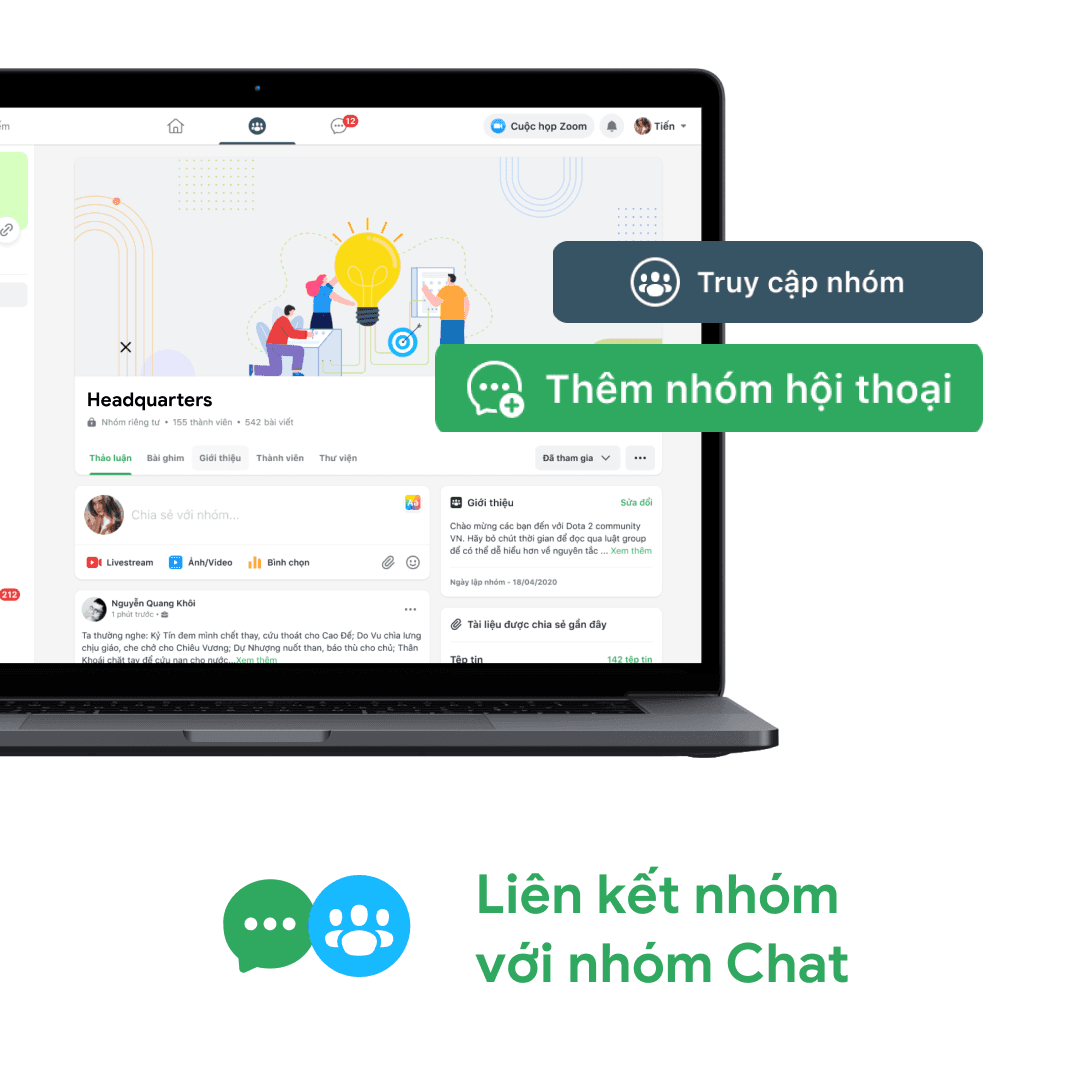
Các bước sử dụng tính năng Liên kết Nhóm với nhóm Chat:
- Để khởi tạo đồng thời cả Nhóm và nhóm Chat:
Bước 1: Tại giao diện trang chủ của GapoWork, chọn “Tạo nhóm”
Bước 2: Sau khi thiết lập tên nhóm và ảnh bìa, ấn “Tiếp tục”
Bước 3: Chọn loại, chế độ nhóm, sau đó gạt nút “Cuộc hội thoại nhóm” để tạo nhóm Chat liên kết với nhóm.
- Để khởi tạo nhóm Chat liên kết với nhóm có sẵn:
Bước 1: Tại giao diện trang chủ của GapoWork, truy cập và nhóm đã có sẵn
Bước 2: Chọn “Thêm nhóm hội thoại” nằm ngay dưới ảnh bìa nhóm
Bước 3: Sau khi ấn “Tiếp tục”, màn hình chuyển sang Nhóm chat vừa được tạo dựa trên nhóm có sẵn.
2. Giới hạn quyền gửi tin nhắn trong nhóm Chat
Có những nhóm Chat trong công ty bao gồm số lượng thành viên là cả một phòng ban nên nội dung trò chuyện, trao đổi hằng ngày sẽ rất nhiều. Đôi khi những tin nhắn quan trọng bị trôi hoặc bị spam gây loãng bởi những câu chuyện ngoài lề của đồng nghiệp dẫn tới việc tìm kiếm lại thông tin đó rất tốn thời gian và công sức. Tính năng giới hạn quyền gửi tin nhắn trong nhóm Chat giúp thành viên là quản trị viên/ trưởng nhóm quản lý được nội dung trao đổi của mọi người. Đồng thời kiểm soát thông tin trao đổi trong nhóm bằng việc hạn chế quyền gửi tin nhắn của những thành viên khác. Qua đó có thể giảm thiểu tình trạng nội dung bàn luận, trao đổi trong nhóm bị tràn lan, nhiều thành viên khác bỏ lỡ thông tin quan trọng.
Ví dụ đối với trường học khi sử dụng nền tảng giao tiếp GapoWork để triển khai chương trình giảng dạy - học tập trực tuyến. Tính năng giới hạn quyền gửi tin nhắn trong nhóm Chat có thể giúp giáo viên tạo một nhóm chat mà ở đó chỉ có người quản trị có quyền gửi tin nhắn thông báo tới các thành viên. Các thành viên tiếp nhận thông báo nhanh chóng nhưng không bị làm phiền bởi tin nhắn của các thành viên khác.
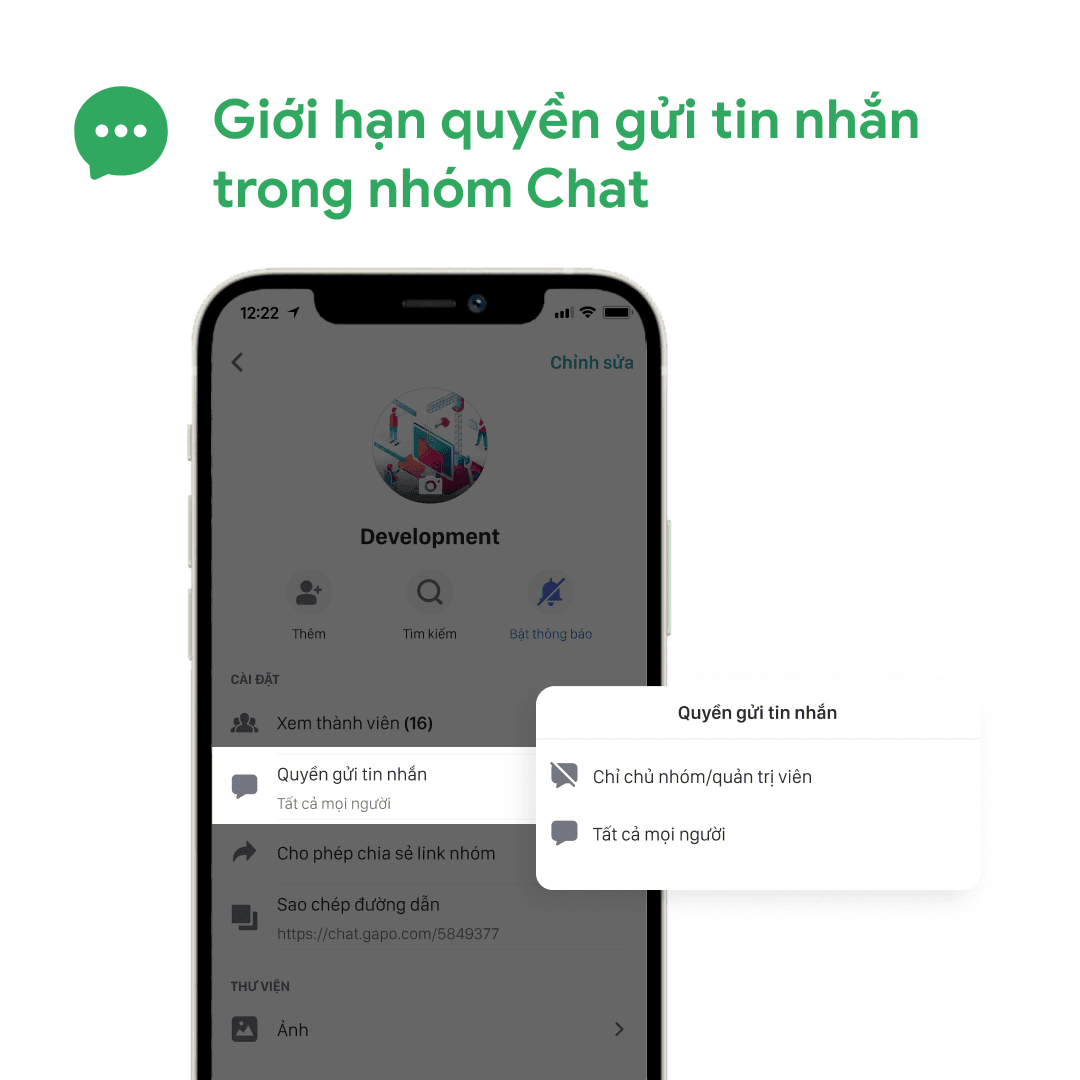
- Các bước sử dụng tính năng Giới hạn quyền gửi tin nhắn trong nhóm Chat.
Bước 1: Tại giao diện trang chủ của GapoWork, click vào biểu tượng “nhóm Chat” trên thanh công cụ.
Bước 2: Truy cập vào nhóm Chat mà bạn muốn giới hạn quyền gửi tin nhắn.
Bước 2: Ở phần Cài đặt nhóm, chọn “Quyền gửi tin nhắn”.
Bước 3: Khi màn hình xuất hiện hai sự lựa chọn, click vào "Chỉ chủ nhóm/ quản trị viên" để hạn chế quyền gửi tin nhắn của toàn bộ thành viên. Hoặc chọn "Tất cả mọi người” để bỏ quyền giới hạn tin nhắn trong nhóm Chat.
3. Ghim nhiều tin nhắn trong nhóm Chat
Nhóm Chat trên GapoWork đã được cải tiến và hỗ trợ bạn ghim nhiều tin nhắn trong nhóm hơn thay vì chỉ một tin nhắn như trước đây. Khi có thành viên mới vào nhóm, họ kịp thời nắm bắt được thông tin quan trọng và không còn gặp trở ngại khi tìm kiếm tin cũ.
Tính năng Ghim nhiều tin nhắn trong nhóm Chat giúp cho việc hiển thị các thông báo, hình ảnh và cuộc bình chọn trong nhóm Chat dễ dàng hơn. Các thành viên trong nhóm có thể xem được nhiều thông báo quan trọng cùng một lúc mà quản trị viên không cần phải tiến hành bỏ ghim tin nhắn cũ để ghim một thông báo mới khác.
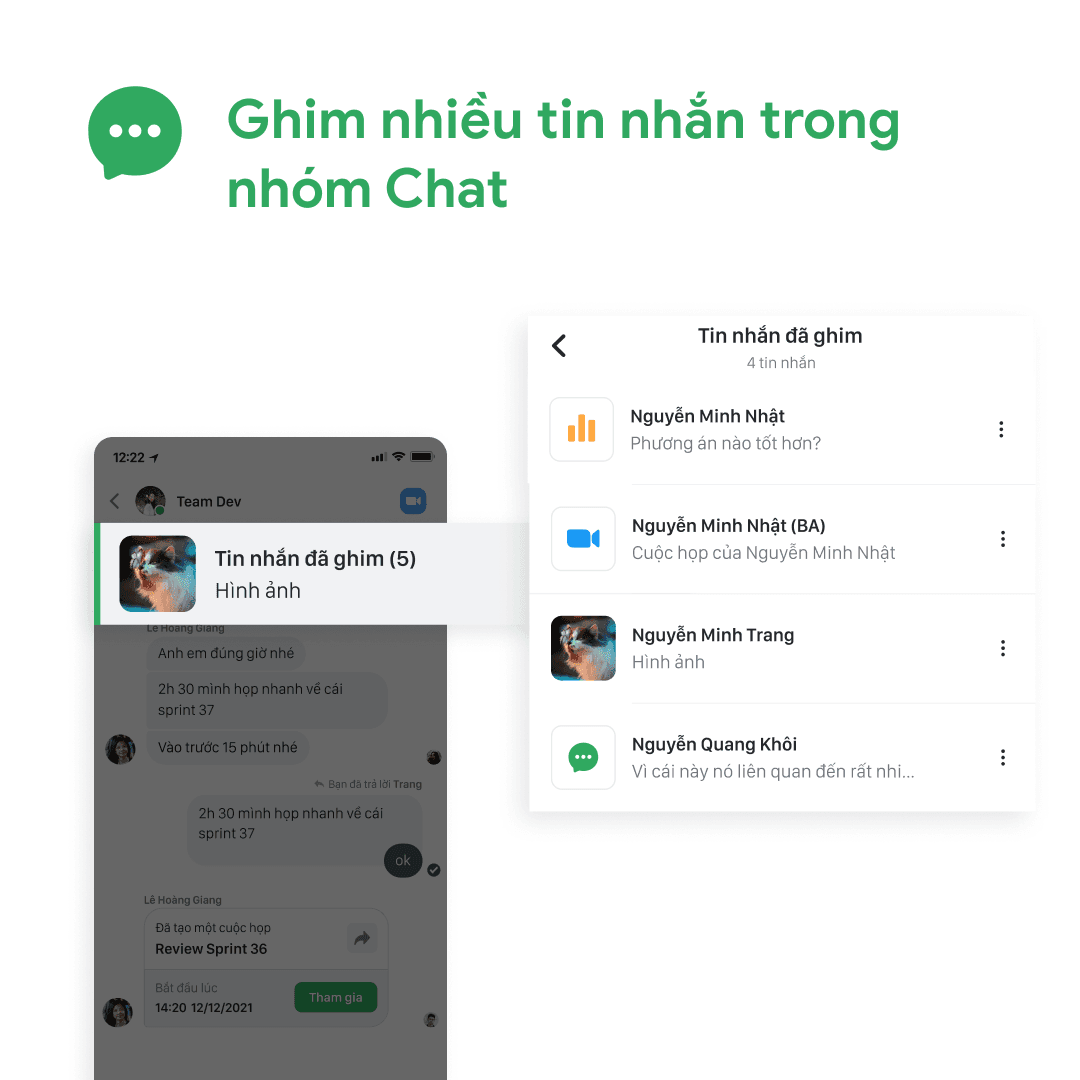
- Các bước sử dụng tính năng Ghim nhiều tin nhắn trong nhóm Chat:
Bước 1: Truy cập vào nhóm Chat cần ghim nhiều tin nhắn.
Bước 2: Chọn "Ghim tin nhắn" đối với tin nhắn cần ghim. Các tin nhắn được ghim về sau sẽ được hiển thị lên đầu.
Bước 3: Ấn vào biểu tượng ghim để ở trong mục các tin nhắn đã ghim để ưu tiên hiển thị tin nhắn quan trọng nhất lên đầu. Để bỏ ghim một tin nhắn, ấn vào biểu tượng xoá ở bên cạnh tin nhắn được ghim.
4. Thêm thành viên vào Nhóm theo Sơ đồ tổ chức
Tính năng này giúp quản trị nhóm thêm toàn bộ thành viên của một phòng ban hoặc bộ phận vào Nhóm chung cùng một lúc.
Khi thành viên hoặc quản trị viên trong Nhóm chung muốn thêm nhiều thành viên trong phòng ban khác vào nhóm, có thể dựa theo Sơ đồ tổ chức của công ty để dễ dàng tra cứu thông tin về tên, vị trí, phòng ban một cách đơn giản và nhanh chóng. Không phải tốn nhiều thời gian khi thêm lần lượt từng cá nhân vào nhóm nữa.
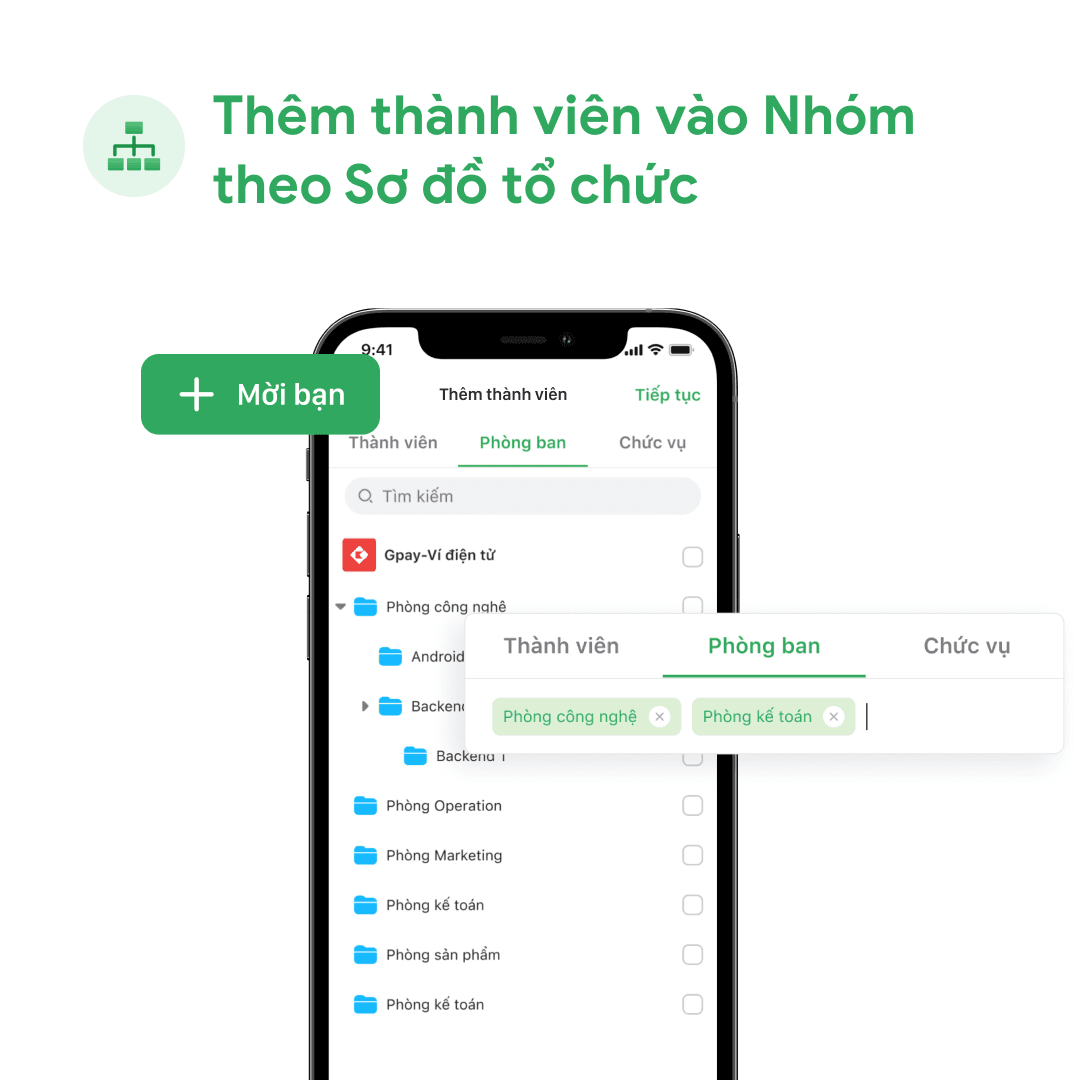
- Các bước sử dụng tính năng Thêm thành viên vào Nhóm theo Sơ đồ tổ chức:
Bước 1: Truy cập vào nhóm cần thêm thành viên
Bước 2: Chọn "Mời bạn"
Bước 3: Tại giao diện thêm thành viên, chọn chế độ thêm theo nhu cầu
Phòng ban: thêm toàn bộ thành viên của phòng ban được chọn. Có thể chọn nhiều phòng ban khác nhau.
Chức vụ: thêm toàn bộ thành viên có chức vụ được chọn. Có thể thêm nhiều chức vụ khác nhau.
Bước 4: Ấn "Gửi lời mời" để thêm các thành viên được chọn vào nhóm.
5. Thêm thành viên vào nhóm Chat theo Sơ đồ tổ chức
Thay vì phải thêm từng thành viên lẻ vào nhóm Chat, giờ đây người dùng có thể tạo nhóm và mời nhiều thành viên trong cùng phòng ban bằng tính năng Thêm thành viên vào nhóm Chat theo Sơ đồ tổ chức, dựa trên chức vụ và bộ phận làm việc. Công việc trở nên nhanh chóng, thuận tiện và giảm bớt thao tác cho người sử dụng.
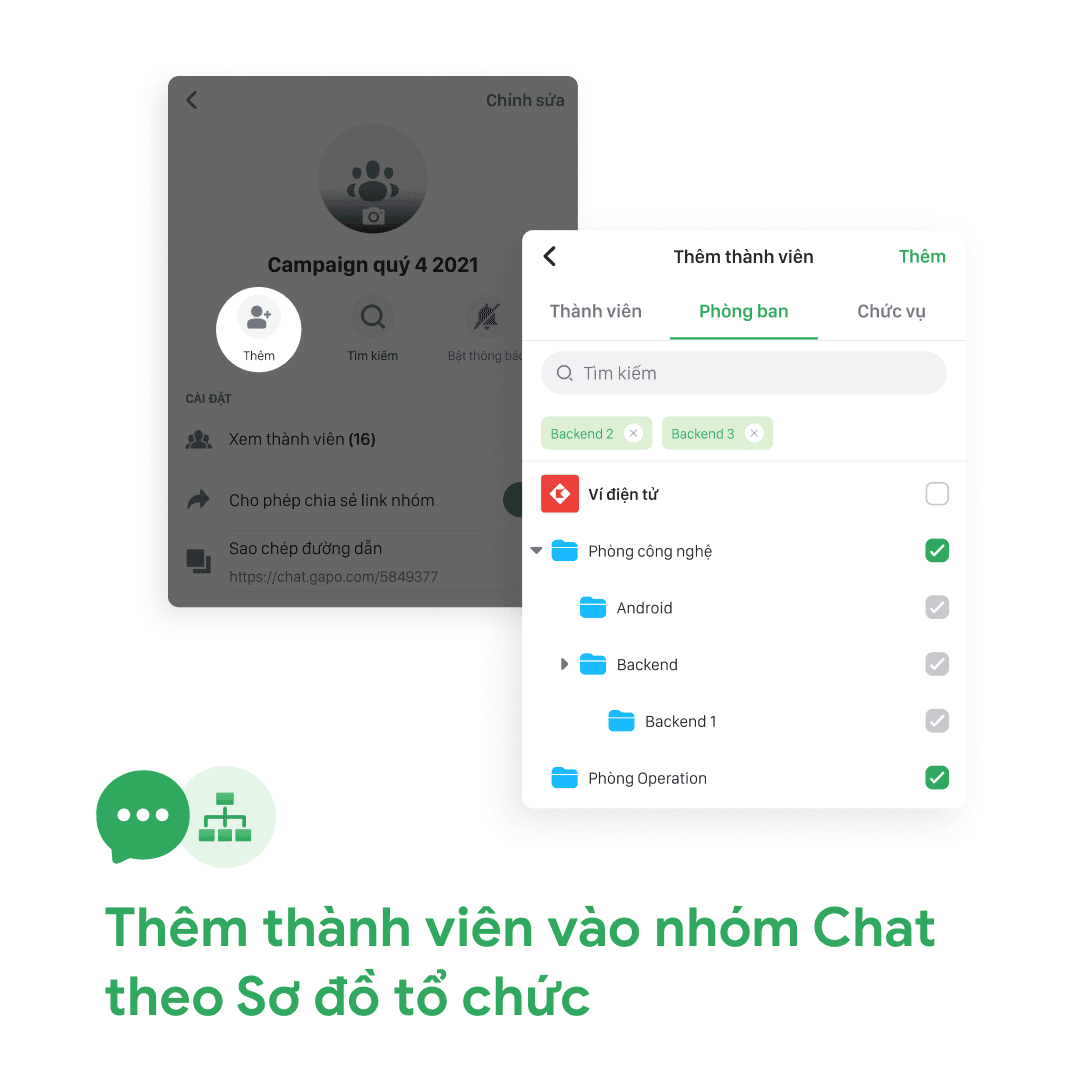
- Các bước sử dụng tính năng Thêm thành viên vào nhóm Chat theo Sơ đồ tổ chức:
Bước 1: Truy cập vào nhóm Chat cần thêm thành viên
Bước 2: Chọn "Thêm thành viên"
Bước 3: Chọn chế độ thêm thành viên theo nhu cầu
Phòng ban: thêm toàn bộ thành viên của phòng ban được chọn. Có thể chọn nhiều phòng ban khác nhau.
Chức vụ: thêm toàn bộ thành viên có chức vụ được chọn. Có thể thêm nhiều chức vụ khác nhau.
Bước 4: Ấn "Xong" để thêm các thành viên được chọn vào nhóm Chat.



